고정 헤더 영역
상세 컨텐츠
본문
인증서는 디버그 & 릴리즈 할 때 필요한 파일이다.
맨 처음 디버그를 할 때에도 인증서가 필요하다는 것에 놀라워했지만,
인증서도 2가지나 있다는 것에 놀라웠다.
준비 : 삼성 계정 만들기(구글 계정이 있다면 Pass)
https://account.samsung.com/membership
갤럭시를 사용한다면 모두 있을 테지만, 만약 없다면 만들고 와야 한다.
1. 올바른 인증을 하기 위해서 각자의 기기에 맞게 선택해준다.
삼성 기기는 Samsung을 선택해준다.
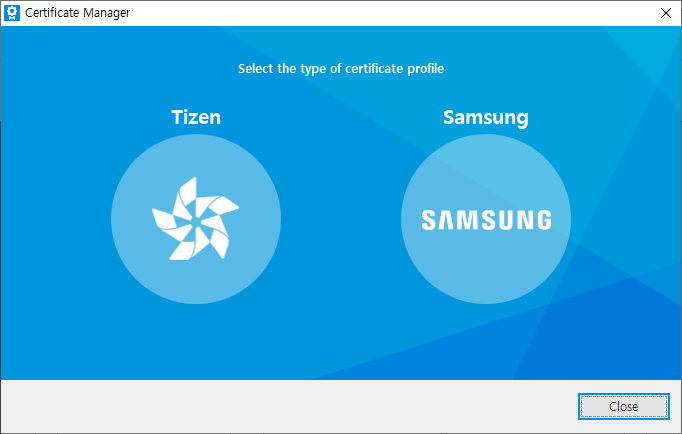
나는 기어 S3가 타이젠 OS이기 때문에 Tizen으로 했었던 것이 실수였다.
역시 삼성은 삼성으로 인증해야 제맛이지.
참고로 웨어러블기기 GearS3를 가지고 작업하고 있다.
2. 웨어러블 기기이기 때문에 Mobile / Wearable 기기를 선택한다.

3. 그다음 Certificate Profile 탭에서는 인증서 프로 파일명을 작성한다.
'TestTizenProfile' - 'Next' 버튼!
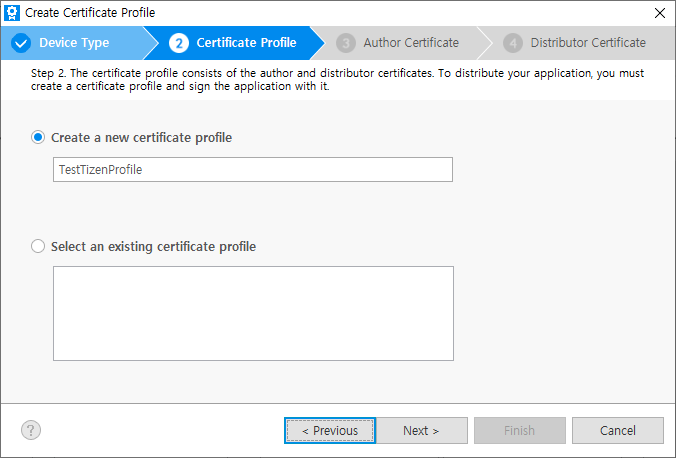
4. Author Certificate 탭에서는 저작 관련이기 때문에 저작자와 비밀번호를 입력하게 된다.

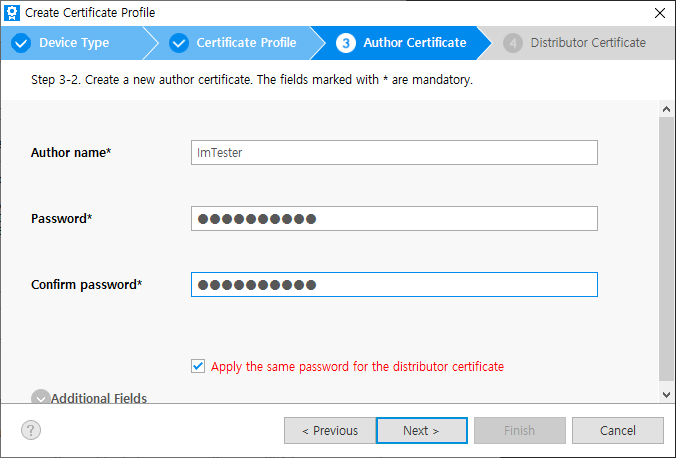
5. 삼성 계정(구글 계정)이 필요하다.
OK를 누르고 준비해둔 계정을 입력해보자.


6. 로그인에 성공했다면 Congratulations! 를 만날 수 있다.
90%는 온 듯하다.
프로파일을 저장할 경로를 지정해주면 된다.

7. 마지막으로 제조사 증명서를 설정해 주면 끝난다.
권한은 상황에 맞게 설정해주면 되고, 그대로 마지막까지 finish 해준다.
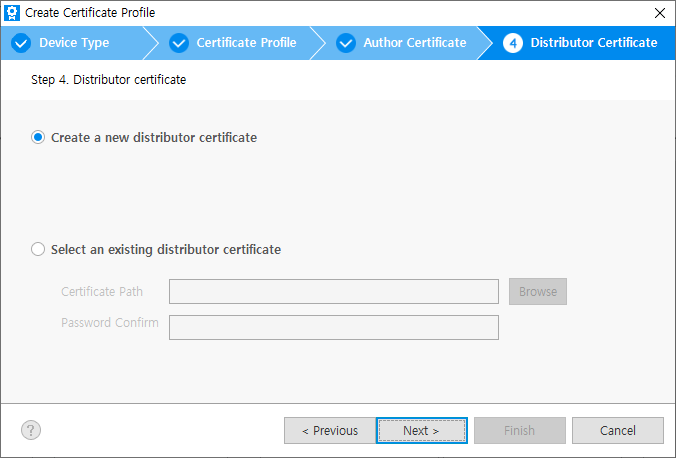

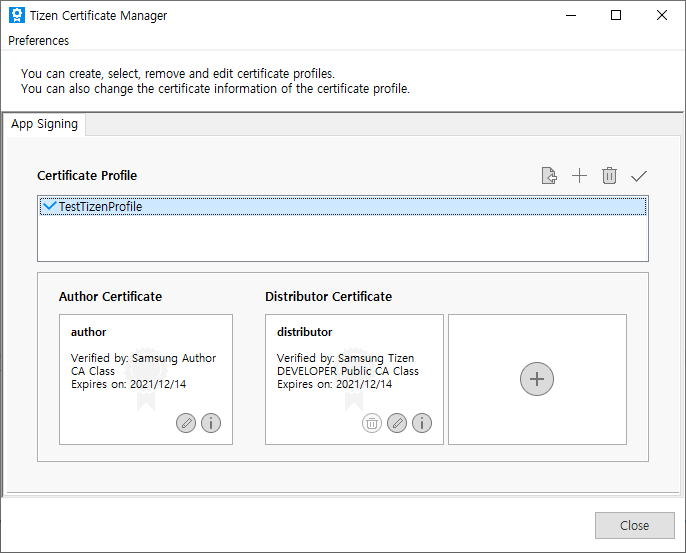
8. 끝났다.
디버그를 바로 해보자.
* Google Chrome 오류가 나는 경우가 있다.
해당 에러라면 'here'를 누르면 설정 창으로 바로 갈 수 있다.
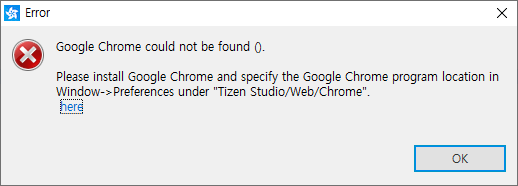
Location의 Browse에서 크롬 경로를 찾아 'chrome.exe'를 Browse 하고 디버그를 하게 되면 성공!
보통 C:\Program Files (x86)\Google\Chrome\Application\ 에 들어있다.


감격!
테스트 프로젝트는 타이젠 공홈에 있는
ScheduleWidget을 사용 중!
포스팅을 읽고,
큰 도움이 되셨다면, 공감(♥)을 던져 주세요!
큰 힘이 되어 다음 포스팅 시에도 파이팅하겠습니다.
'타이젠 > 타이젠 스튜디오' 카테고리의 다른 글
| 타이젠 스튜디오 인증서 오류(The application installation on the device has failed due to a signature error! (error code : -12)) 해결하기 (0) | 2021.01.19 |
|---|---|
| 타이젠 스튜디오(이클립스) The selection cannot be launched and there are no recent launches 오류 해결 (0) | 2020.12.01 |
| 타이젠 스튜디오 에뮬레이터 실행하기 (0) | 2020.12.01 |
| 타이젠 스튜디오 설치하기(Tizen Studio) (0) | 2020.12.01 |





댓글 영역